Windows 10、Windows 8、およびWindows 7では、ワンクリックでアプリがインターネットにアクセスするのをブロックします
私がコーディングした小さなアプリをあなたと共有したいと思います。これにより、アプリがインターネットにアクセスするのをブロックすることができます。 これはワンクリックで実行され、組み込みのWindowsファイアウォールを使用してブロックまたは許可します。 OneClickFirewall エクスプローラーのコンテキストメニューと統合する、私が作成した小さなプログラムです。 ブロックするアプリケーションを右クリックして、[インターネットアクセスのブロック]を選択するだけです。
広告

一度 OneClickFirewall がインストールされると、実行可能ファイルとアプリのショートカットのコンテキストメニューに次のコマンドが追加されます。
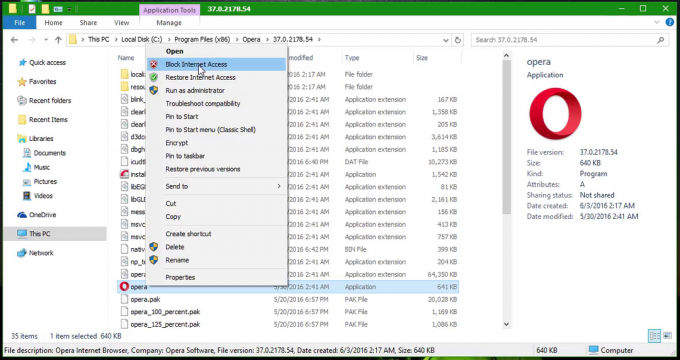
Windows 10、Windows 8、Windows7と互換性があります。 Windows Vistaでも動作するはずですが、現在はテストできません。
アプリがワンクリックでインターネットにアクセスできないようにするには、次の手順を実行します。
- こちらの公式ホームページからOneClickFirewallをダウンロードしてください。
- セットアップウィザードを実行し、その指示に従います。
- OneClickFirewallをインストールしたら、ファイルエクスプローラーを開き、インターネットへのアクセスをブロックする必要があるアプリの実行可能ファイルを見つけます。 それを右クリックして、コンテキストメニューから[インターネットアクセスのブロック]を選択します。

それでおしまい。 アプリケーションはブロックされ、接続できなくなります。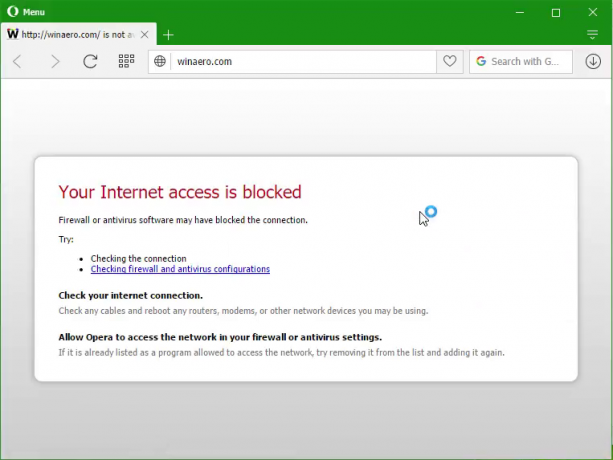
ブロックされたアプリのブロックを解除するには、アプリを右クリックして[インターネットアクセスを復元]を選択します。

ブロックするEXEがわからない場合は、ブロックするプログラムを起動し、Windowsタスクマネージャーを開いて、タスクマネージャーでプログラムを右クリックし、[詳細に移動]を選択します。
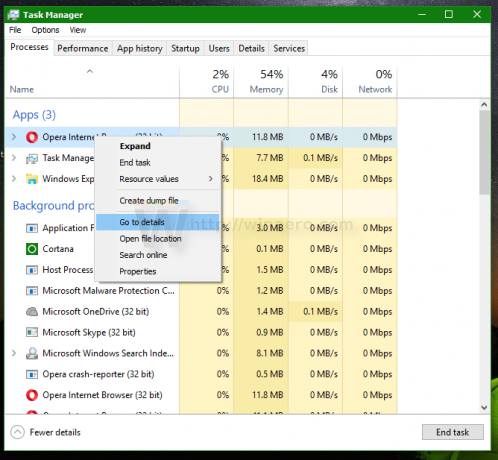
タスクマネージャはそのEXEを表示します。 次に、EXEを右クリックし、[ファイルの場所を開く]を選択してエクスプローラーで開き、右クリックしてブロックします。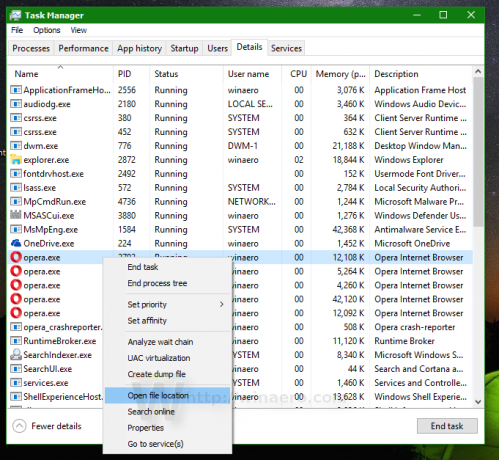
これは非常にシンプルで便利です。
OneClickFirewallは、この方法でブロックするすべてのアプリに適切な組み込みのファイアウォールルールをすべて作成します。 組み込みのWindowsファイアウォールを使用してアクセスを制限または許可するため、安全であり、追加のプログラムを常に実行する必要はありません。
このアプリを作成したのは、Windowsファイアウォールでアプリを許可またはブロックするためのデフォルトのユーザーインターフェイスで、まだ多くの手順が必要なためです。 OneClickFirewallは、組み込まれているはずの不足しているExplorerシェル統合を提供します。
OneClickFirewallを使用すると、Metro / Windows Storeアプリでさえも簡単かつ迅速にブロックできました。これには、私を悩ませていたSolitaireなどの一部のアプリの広告も含まれます。 OneClickFirewallでブロックするEXEプロセス、特にシステムプロセスに注意してください。
OneClickFirewallでブロックしたすべてのEXEのリストを表示するには、管理ツールからセキュリティが強化されたWindowsファイアウォールを開きます。 [アウトバウンドルール]をクリックします。 「OneClickFirewall -...」で始まるルールは、ブロックしたアプリです。
こちらからOneClickFirewallをダウンロードしてください.
このビデオを見て、私のアプリの動作を確認してください。
この小さなアプリについてどう思いますか? 便利だと思いますか? コメントで教えてください。

